微信电脑版(PC版) V3.9.9 官方正式版

聊天工具
2024-02-26 213.86 MB
微信客户端官方正式版是一款十分优秀的即时通讯软件,软件中便提供了聊天、通讯录、收藏和聊天文件,左下角为设置,功能上还是比较丰富的。超过10亿人使用,能够通过网络给好友发送文字消息、表情和图片,还可以传送文件,与朋友视频聊天,让你的沟通更方便。并提供有多种语言界面。

软件亮点
1. 收发文本、文件、图片、表情等消息。
2. 接收语音、视频、公众号信息。
3. 聊天记录备份及恢复。
4. 群聊中可以@人。
5. 消息可以转发。
6. 可播放收到的小视频。
7. 2分钟内发出的消息可以撤回。
软件特点
1. 畅快聊天
支持使用电脑键盘快速输入,收到新消息弹出即时提示,像上QQ一样上微信。
2. 方便好用
可以使用快捷方式快速发起会话、发送文件,沟通就在一瞬间。
3. 安全无忧
通过手机扫描二维码登录,保证微信帐号安全。
4. 保护隐私
支持隐藏联系人列表,在公共场合使用再也不用担心被别人看到啦。
5. 手机和电脑之间的文件传输,可以将手机视频、图片通过电脑微信网页版下载到电脑本地硬盘。
安装步骤
1. 在系统之家下载微信电脑版,双击.exe文件,进入微信电脑版安装界面,勾选“我已阅读并同意服务协议”,点击【安装微信】。

2. 点击更多选项,弹出更改安装路径界面,点击程序安装目录后的【浏览】选项,可以选择微信电脑版安装位置,选择完成后,点击【安装微信】。

3. 耐心等待微信电脑版安装,软件安装速度很快,您只需要耐心等待即可。

4. 微信电脑版安装完成,点击【开始使用】就可登录网页微信了。

微信电脑版怎么登录?
分为以下两种登录方法:
登录方法:
1. 在电脑打开微信客户端后,直接选择“登录”,通过手机微信客户端确认登录即可。
2. 微信电脑客户端,需先通过手机微信客户端扫一扫二维码进行登录。
3. 在电脑打开微信客户端后,再通过手机微信->【发现】->【扫一扫】->扫描电脑的二维码->手机点击【登录】即可。
4. 温馨提示:电脑端微信客户端不能与网页版同时进行登录。
切换账号:
微信电脑客户端,需先通过手机微信客户端扫一扫二维码进行登录,登录方法如下:
1. 在电脑打开微信客户端后,选择【切换帐号】再通过手机微信->【发现】->【扫一扫】->扫描电脑的二维码->手机点击【登录】即可。
2. 温馨提示:电脑端微信客户端不能与网页版同时进行登录。
微信电脑版怎么加好友?
1. 打开微信电脑版软件后,最左侧的“通讯录”选项,点击“新的朋友”。注:在微信网页版中,只能被动的接受,不能主动的添加好友。
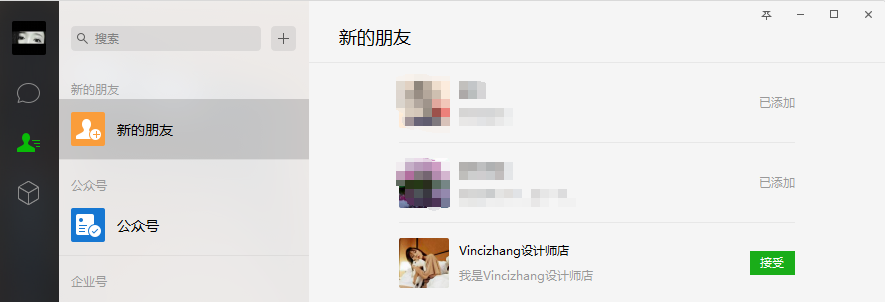
2. 如果您想添加群聊里的人,您需要找到群聊,找到您要添加的联系人。
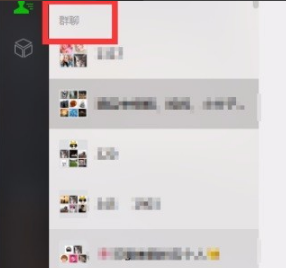
3. 点击该联系人的头像,然后会跳出该联系人的名片,名片右下角是一个小人头标志,只要该对象不是你好友就会出现这样一个标志。
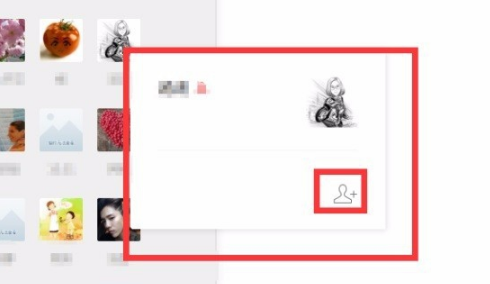
4. 输入验证信息,点击确定就可以了。
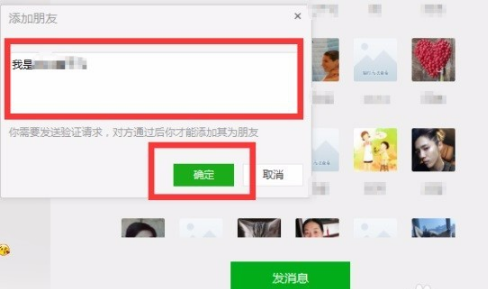
更新日志
V3.9.0.0
可以翻译网页内容;
修复了一些已知问题。
V3.9.5.39
新增锁定功能;
增加最近搜索记录;
正在发送中的消息可直接撤回;
修复了一些已知问题。
V3.9.7
可以在聊天中搜索表情;
修复了一些已知问题。
V3.9.9
1. 视频通话体验优化。

2. 修复了一些已知问题。
若对以上内容有疑问请联系反馈
文章价值
3